PS如何制作空心字?
溜溜自学 平面设计 2022-10-21 浏览:788
大家好,我是小溜,众所周知,PS不仅能够处理图片,还可以加工文字,那么使用PS如何制作空心字呢?不会的小伙伴一起来看看小溜分享的制作方法吧。
溜溜自学网还有超多“PS”视频课程,欢迎大家点击查看
工具/软件
硬件型号:华为笔记本电脑MateBook 14s
系统版本:Windows7
所需软件:PS
方法/步骤
第1步
首先点击“文件”,新建一个文档。
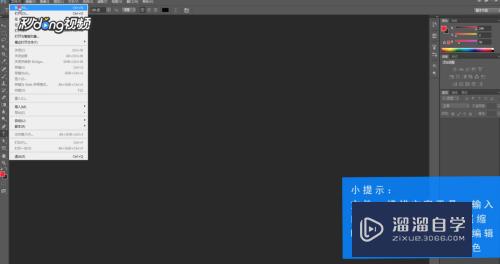
第2步
然后点击左侧的横排文字工具,输入内容。
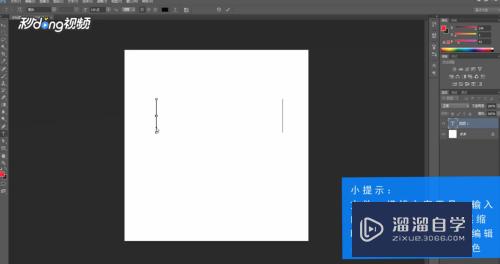
第3步
然后按住“Ctrl”,单击文字图层缩略图,即字母“T”,新建一个图层。
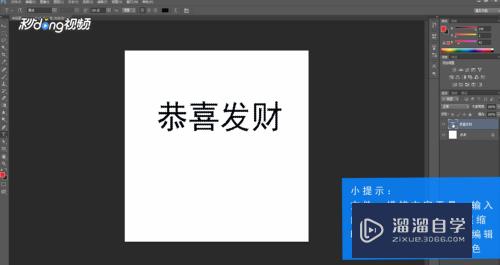
第4步
接着隐藏文字图层,点击编辑中的“描边”,设置一个合适的描边像素及颜色,即可得到空心字。
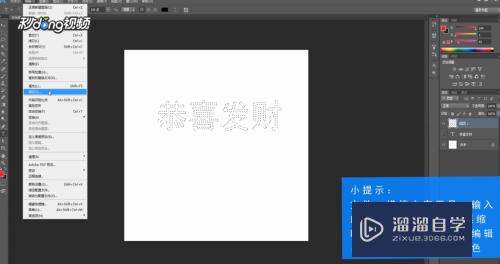
注意/提示
好啦,本次关于“PS如何制作空心字?”的内容就分享到这里了,跟着教程步骤操作是不是超级简单呢?更多关于软件使用的小技巧,欢迎关注小溜哦!
相关文章
距结束 06 天 00 : 33 : 48
距结束 01 天 12 : 33 : 48
首页






